
In questo tutorial, ti mostreremo come installare OpenLiteSpeed su CentOS 8. Per chi non lo sapesse, OpenLiteSpeed è un server HTTP open source sviluppato da LiteSpeed Technologies. OpenLiteSpeed è un server HTTP leggero e ad alte prestazioni che viene fornito con un'interfaccia di amministrazione Web Gui. Per quanto riguarda i server Web Linux, OpenLiteSpeed ha alcune caratteristiche interessanti che lo rendono una scelta solida per molte installazioni. È dotato di regole di riscrittura compatibili con Apache, un interfaccia di amministrazione web ed elaborazione PHP personalizzata ottimizzata per il server.
Questo articolo presuppone che tu abbia almeno una conoscenza di base di Linux, sappia come usare la shell e, soprattutto, che ospiti il tuo sito sul tuo VPS. L'installazione è abbastanza semplice e presuppone che tu sono in esecuzione nell'account root, in caso contrario potrebbe essere necessario aggiungere 'sudo ' ai comandi per ottenere i privilegi di root. Ti mostrerò l'installazione passo passo del server web OpenLiteSpeed su CentOS 8.
Prerequisiti
- Un server che esegue uno dei seguenti sistemi operativi:CentOS 8.
- Si consiglia di utilizzare una nuova installazione del sistema operativo per prevenire potenziali problemi.
- Accesso SSH al server (o semplicemente apri Terminal se sei su un desktop).
- Un
non-root sudo usero accedere all'root user. Ti consigliamo di agire comenon-root sudo user, tuttavia, poiché puoi danneggiare il tuo sistema se non stai attento quando agisci come root.
Installa OpenLiteSpeed su CentOS 8
Passaggio 1. Innanzitutto, iniziamo assicurandoci che il tuo sistema sia aggiornato.
sudo dnf clean all sudo dnf update
Passaggio 2. Installazione di OpenLitespeed su CentOS 8.
Ora installiamo il pacchetto RPM per aggiungere OpenLiteSpeed per il repository CentOS:
sudo rpm -Uvh http://rpms.litespeedtech.com/centos/litespeed-repo-1.1-1.el8.noarch.rpm
Una volta abilitato il repository OpenLiteSpeed sul sistema, possiamo installare l'ultima versione del server Web OpenLiteSpeed utilizzando il seguente comando:
sudo dnf install openlitespeed
Una volta completata l'installazione, puoi controllare lo stato del server web utilizzando il comando:
sudo systemctl start lsws sudo systemctl status lsws
Passaggio 3. Installazione di MariaDB su CentOS 8.
MariaDB è un sostituto drop-in di MySQL. È un server SQL robusto, scalabile e affidabile che viene fornito con una ricca serie di miglioramenti. usando yum per installare MariaDB:
sudo dnf install mariadb-server
Per impostazione predefinita, MariaDB non è protetto. Puoi proteggere MariaDB usando mysql_secure_installation sceneggiatura. dovresti leggere attentamente e sotto ogni passaggio che imposterà una password di root, rimuoverà gli utenti anonimi, non consentirà l'accesso root remoto e rimuoverà il database di test e l'accesso per proteggere MariaDB:
mysql_secure_installation
Per accedere a MariaDB, usa il comando seguente (nota che è lo stesso comando che useresti per accedere a un database MariaDB):
mysql -u root -p
Quindi, riavvia il server del database MariaDB e abilitalo all'avvio all'avvio del sistema utilizzando:
sudo systemctl restart mariadb sudo systemctl status mariadb sudo systemctl enable mariadb
Passaggio 4. Installazione di PHP da OpenLiteSpeed.
Esegui il comando seguente per installare LSPHP 7:
sudo dnf install -y lsphp74 lsphp74-mysqlnd lsphp74-process lsphp74-mbstring lsphp74-mcrypt lsphp74-gd lsphp74-opcache lsphp74-bcmath lsphp74-pdo lsphp74-common lsphp74-xml
Passaggio 5. Configura Firewall
Se stai eseguendo un firewall sul sistema, assicurati di aprire le porte 8088 e 7080 sul sistema CentOS:
sudo firewall-cmd --zone=public --permanent --add-port=8088/tcp sudo firewall-cmd --zone=public --permanent --add-port=7080/tcp sudo firewall-cmd --reload
Passaggio 6. Impostazione della password amministrativa.
Il passaggio successivo consiste nel creare un utente amministratore che gestirà il pannello di amministrazione di OpenLiteSpeed. Quindi, vai su /usr/local/lsws/admin/misc cartella:
$ sudo /usr/local/lsws/admin/misc/admpass.sh Please specify the user name of administrator. This is the user name required to login the administration Web interface. User name [admin]: admin Please specify the administrator's password. This is the password required to login the administration Web interface. Password: Retype password: Administrator's username/password is updated successfully!
Passaggio 7. Accesso al server Web OpenLiteSpeed.
OpenLiteSpeed sarà disponibile sulla porta HTTP 7080 per impostazione predefinita. Apri il tuo browser preferito e vai a http://server-ip-address:7080 e completa i passaggi richiesti per completare l'installazione.
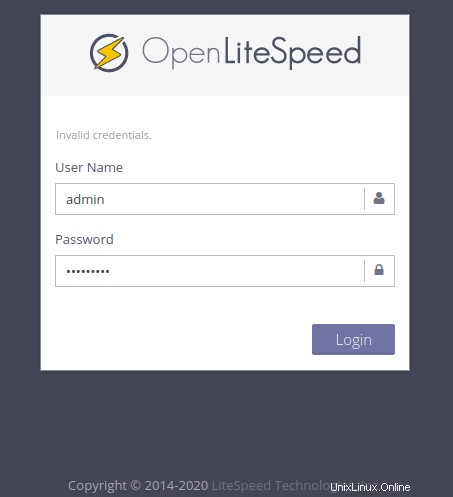
Congratulazioni! Hai installato con successo OpenLiteSpeed. Grazie per aver utilizzato questo tutorial per l'installazione del server Web OpenLiteSpeed sul tuo sistema CentOS 8. Per ulteriore aiuto o informazioni utili, ti consigliamo di controllare OpenLiteSpeed ufficiale sito web.